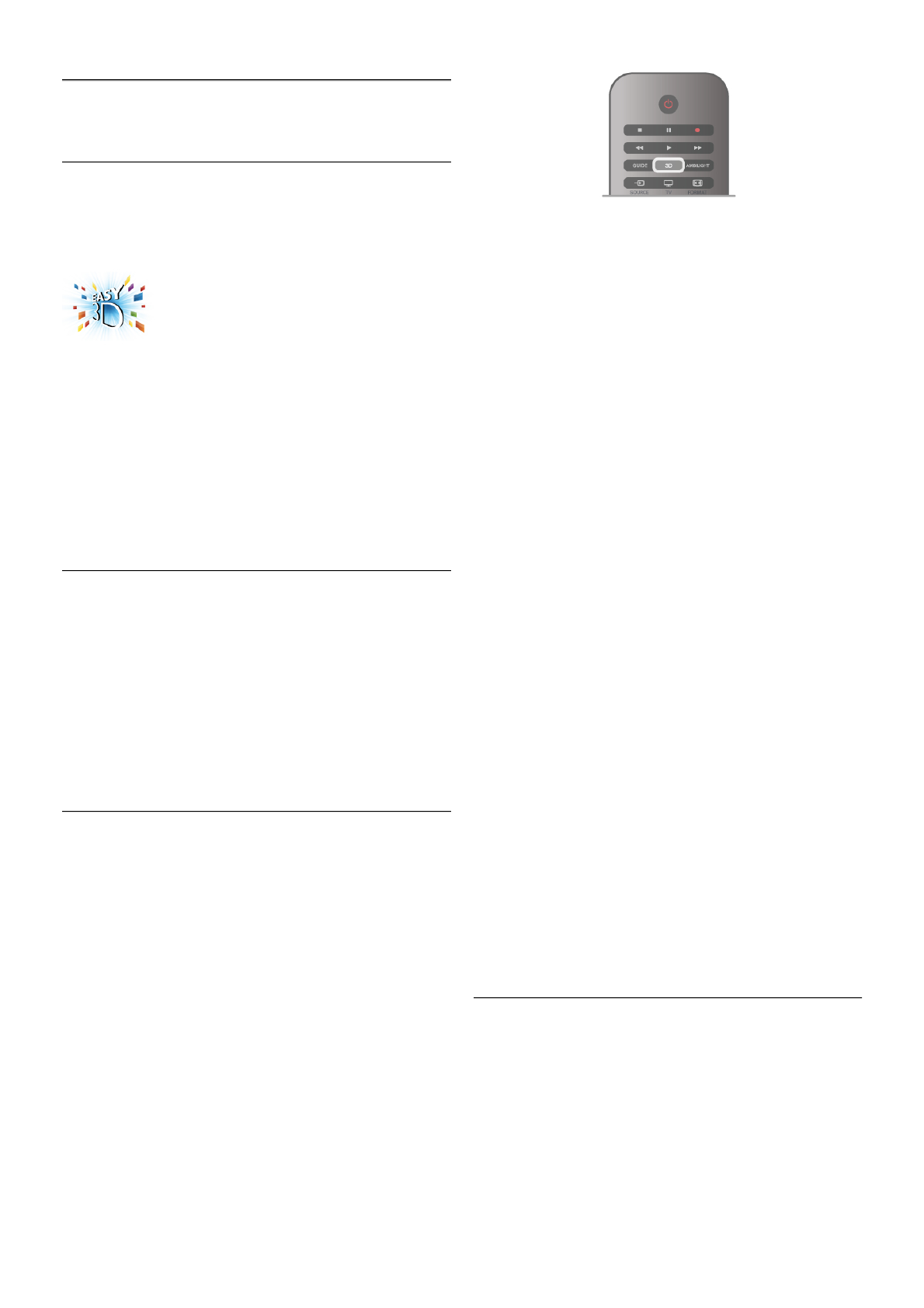4
3D
4.1
Wat hebt u nodig...
Dit is een Easy 3D TV.
Om beelden in 3D te kunnen bekijken moet u:
• afstemmen op een TV-zender die programma's uitzendt in
3D
• met Smart TV via een onlinevideotheek een 3D-film huren
• een 3D-film op een 3D Blu-ray Disc of vanaf een USB-
apparaat of computer afspelen
Vier passieve 3D-brillen worden meegeleverd.
Als u een extra bril nodig hebt, kunt u de Philips passieve 3D-
bril PTA417 of PTA426 bestellen. Andere 3D-brillen worden
mogelijk niet ondersteund.
4.2
Uw 3D-bril
Passieve 3D-bril PTA417
Om beelden in 3D op TV te kunnen zien, hoeft u alleen maar
de 3D-bril op te zetten.
Aanbevolen kijkhoogte
Voor de beste beeldkwaliteit bij het kijken naar passieve 3D-
beelden moeten uw ogen zich ter hoogte van het midden van
het scherm bevinden.
4.3
3D kijken
Overschakelen naar 3D
De eerste keer dat er een 3D-signaal wordt opgevangen, kunt
u instellen hoe u 3D in het vervolg wilt opstarten.
Als u de TV automatisch naar 3D wilt laten overschakelen,
selecteert u Automatisch.
Als u eerst middels een bericht op de hoogte wilt worden
gebracht en 3D handmatig wilt selecteren, selecteert u
Melden.
Als u nooit wilt overschakelen naar 3D, selecteert u Geen 3D.
Deze voorkeursinstelling kunt u, indien gewenst, op een later
tijdstip via het 3D-menu wijzigen.
Open het 3D-menu door op 3D te drukken. Selecteer
Overschakelen naar 3D om uw voorkeur in te stellen.
3D starten
Wanneer de TV overschakelt naar 3D of wanneer er een
bericht wordt weergegeven met de melding dat 3D
beschikbaar is, schakelt u de actieve 3D-bril in en zet u de bril
op.
Als de TV het 3D-signaal niet kan detecteren (als de 3D-
signaaltag ontbreekt), wordt het 3D-programma als dubbel
beeld op het scherm weergegeven. Als u wilt overschakelen
naar 3D, drukt u op 3D en selecteert u Naast elkaar of
Boven/onder, al naar gelang de positie van het dubbele beeld.
3D stoppen
Als u stopt met het kijken naar 3D-programma's, drukt u op
oOPTIONS, selecteert u 3D-diepte en selecteert u Uit.
3D schakelt over naar 2D wanneer u overschakelt naar een
andere zender of een ander aangesloten apparaat.
2D-naar-3D-conversie
U kunt elk 2D-programma converteren om in 3D te bekijken.
Om een 2D-programma om te zetten in 3D, drukt u op 3D,
selecteert u 2D-naar-3D-conversie en bevestigt u uw keuze
met OK.
Om de 2D-naar-3D-conversie te stoppen, drukt u op
oOPTIONS, selecteert u 3D-diepte en selecteert u Uit of
schakelt u over naar een andere activiteit in het hoofdmenu.
De conversie stopt niet als u van de ene zender naar de
andere overschakelt.
3D-diepte
U kunt de diepte van 3D aanpassen voor een zwakker of
sterker 3D-effect.
Om de 3D-diepte te wijzigen, drukt u op oOPTIONS en
selecteert u 3D-diepte. Selecteer Uit (geen 3D), Minder
(minder 3D-diepte), Normaal (optimale 3D-kwaliteit) of Meer
(meer 3D-diepte).
Geschikt voor 3D
Met 3D-ervaring kunt u de trillingen op het scherm aanpassen
om de 3D-inhoud beter te kunnen zien. Om het aantal
trillingen te wijzigen, drukt u op oOPTIONS, selecteert u
3D-ervaring en selecteert u Maximale helderheid (meer 3D-
effect, meer trillingen) of Trillingsvrij (minder trillingen, minder
vermoeiend).
4.4
Optimale 3D-kijkervaring
Voor een optimale 3D-kijkervaring wordt het volgende
aanbevolen:
• Ga op een afstand van minimaal 3 keer de hoogte van het
TV-scherm van de TV zitten, maar niet verder weg dan 6
meter.